新建服务
操作流程
第 1 步:新建服务
在 云托管控制台 的服务列表页面,选择对应的环境,单击「新建服务」或「新建此私有网络下的服务」。
第 2 步:配置服务信息
填写新建服务所需的所有信息。字段详解请参见服务配置说明。
- 若您在上一步选择的是「新建服务」,且这是您在本环境创建的首个服务,则“云托管网络”字段会默认选中“系统推荐”。
- 若您在上一步选择的是「新建服务」,但这不是您在本环境创建的首个服务,则“云托管网络”字段会默认选中“已有私有网络“,VPC 默认选中上一个服务所在 VPC,子网默认选中上一个服务所在子网。
- 若您在上一步选择的是「新建此私有网络下的服务」,则“云托管网络”字段会默认选中“已有私有网络“,VPC 默认选中您所选 VPC,子网需要手动选择。
第 3 步:提交
单击「提交」,如果部署成功,便可以看到如下弹框:
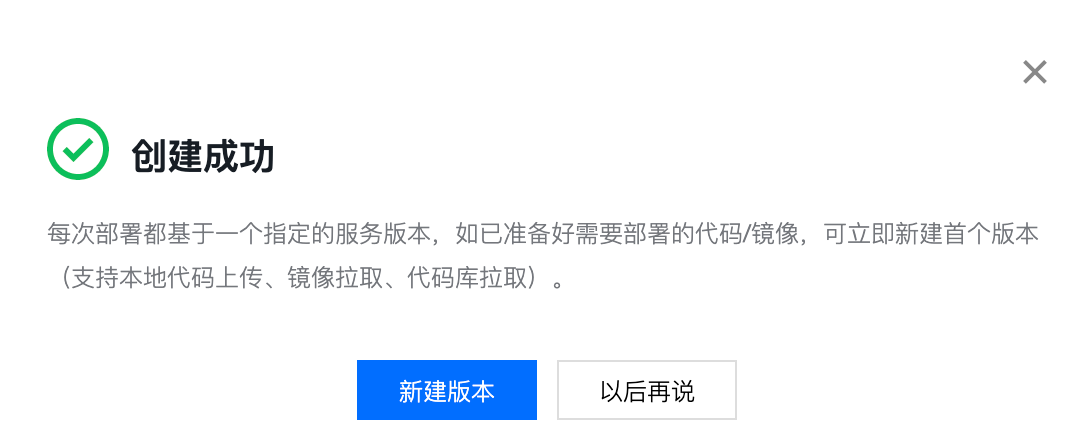
单击「新建版本」可立刻开始新建版本并部署,详情请参考 部署服务。
使用限制
- 当前每个环境支持服务总数:每个环境支持同时存在最多 15 个服务。不再使用的服务可以删除,不计入服务总数。
- 可用 VPC 总数: 同一账号最多可用到 5 个 VPC。若存量服务已用到 5 个不同 VPC,您再次新建服务并选择第 6 个未被云托管使用过的 VPC 时,会报错配额不足。